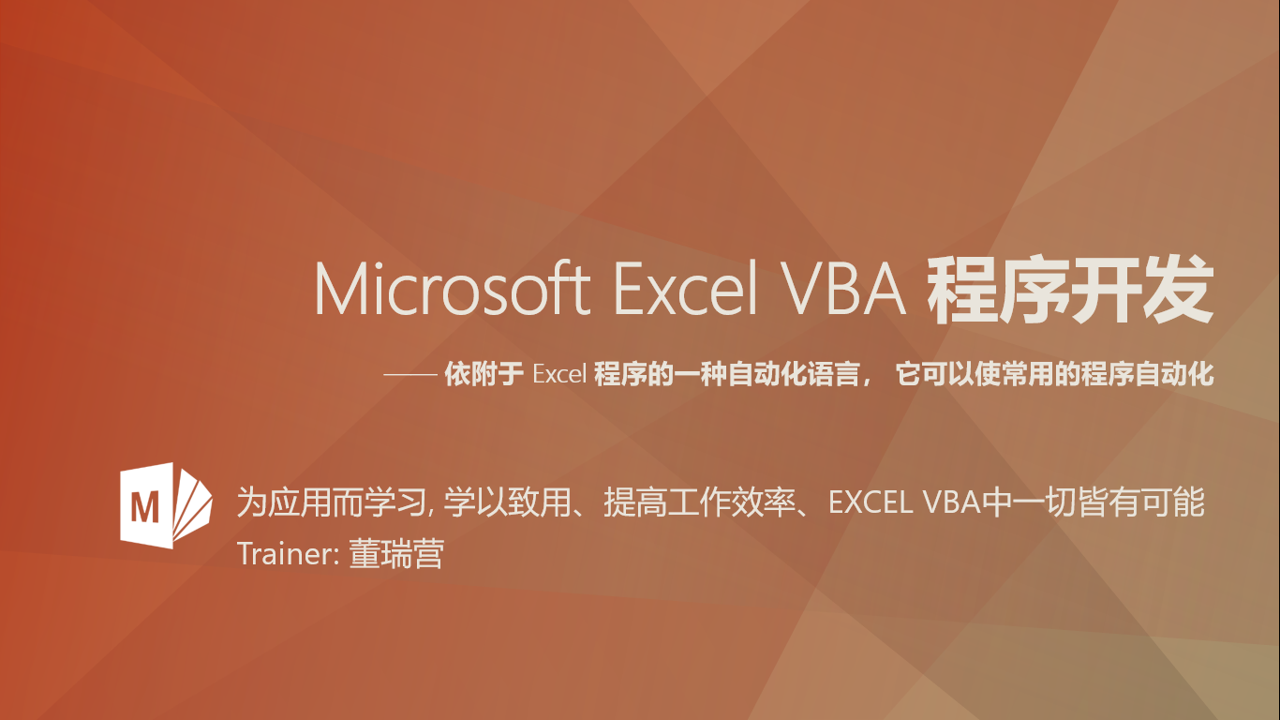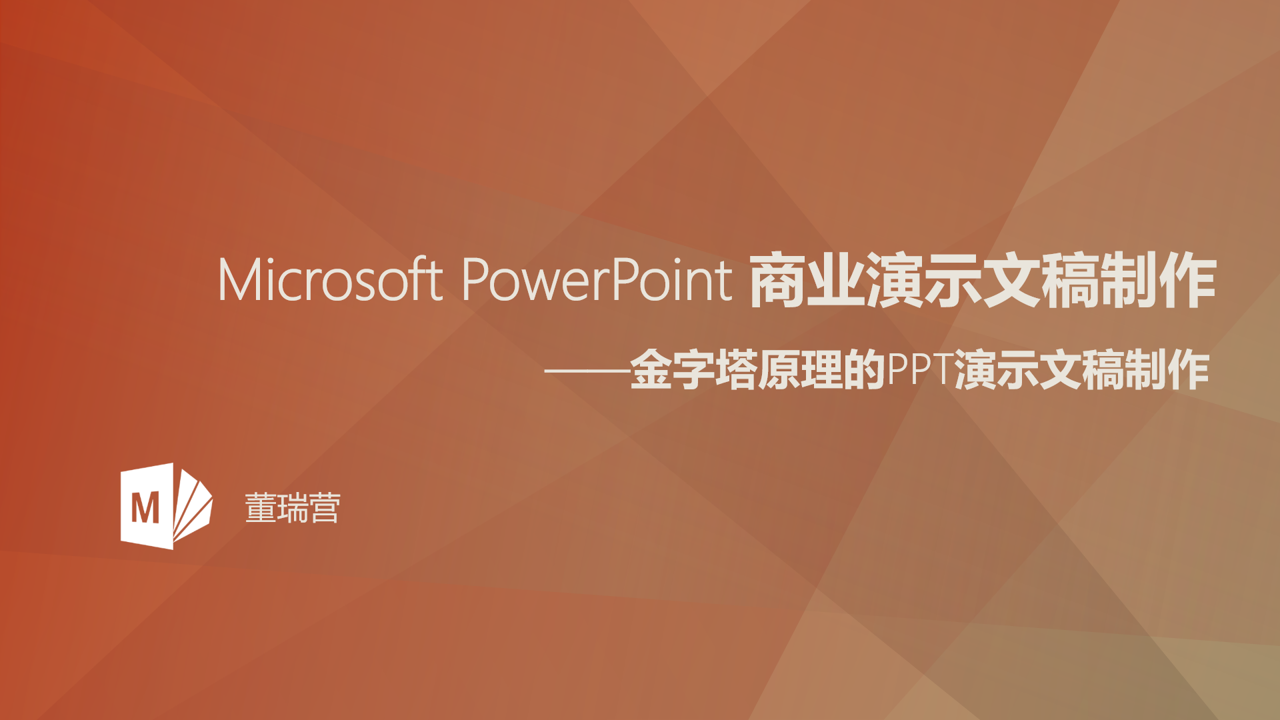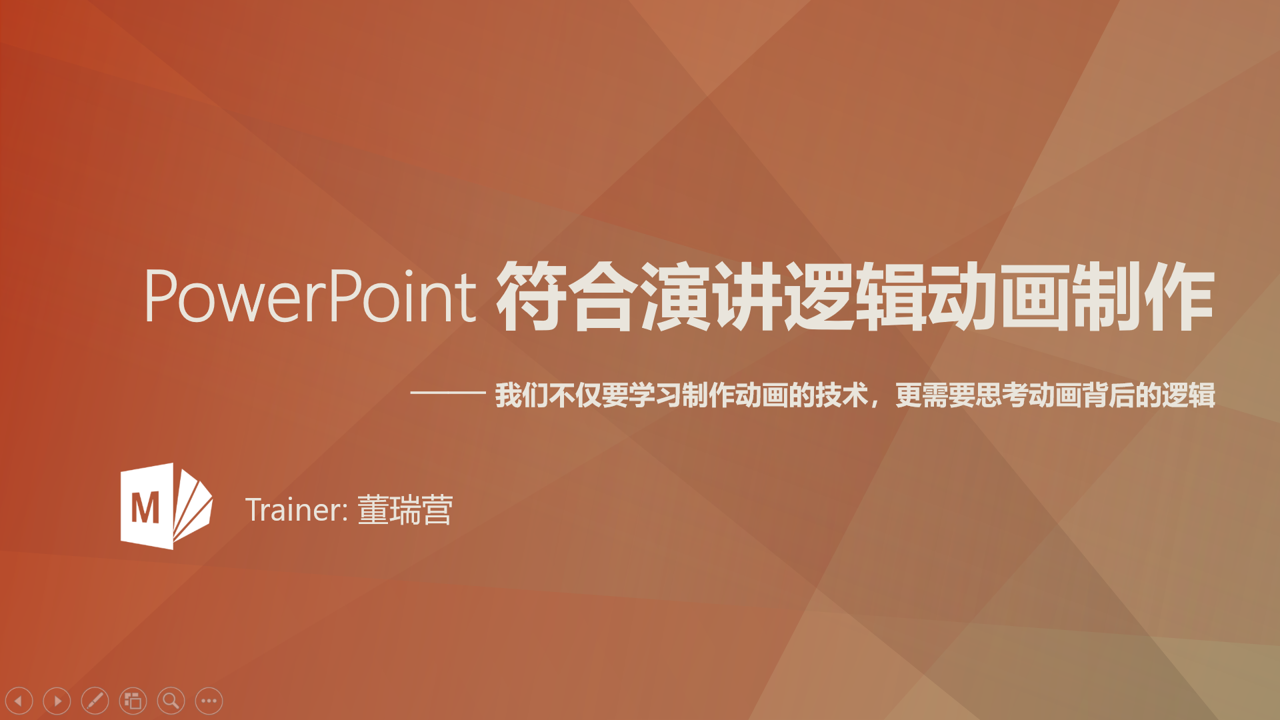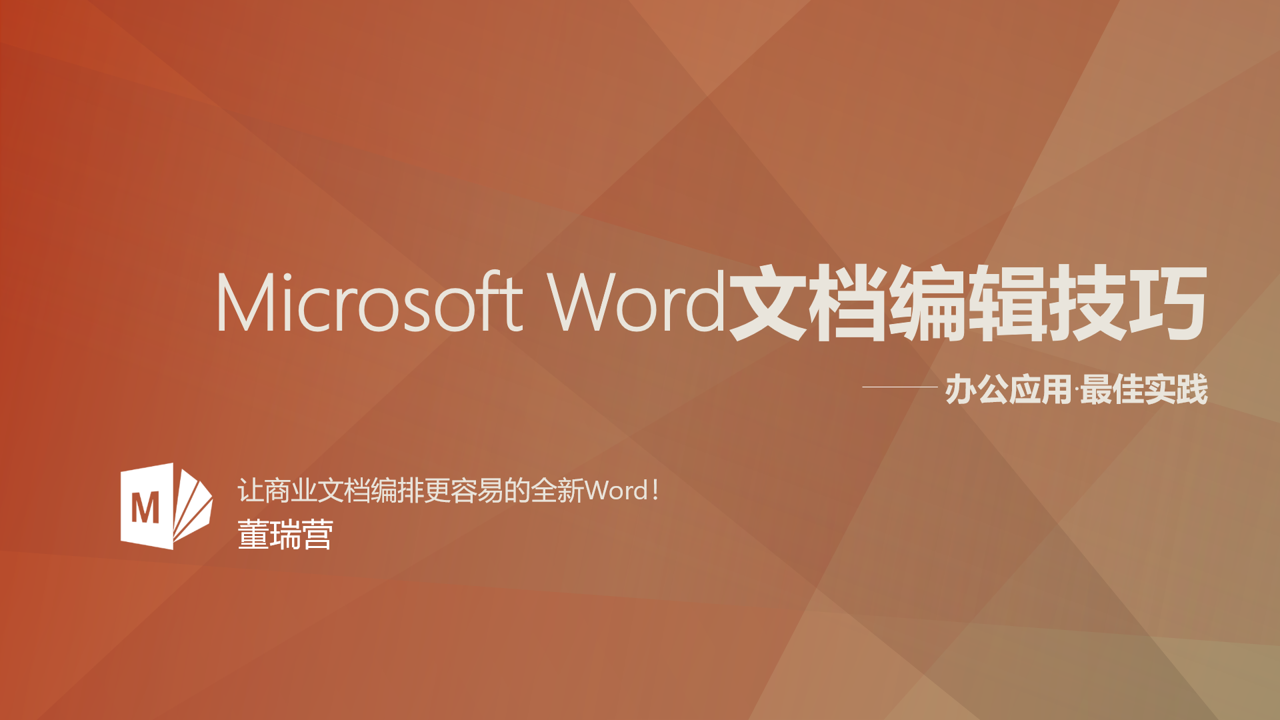- 畅销套餐
- 精选套餐
- 人气套餐
- 尊享套餐
- 高薪套餐
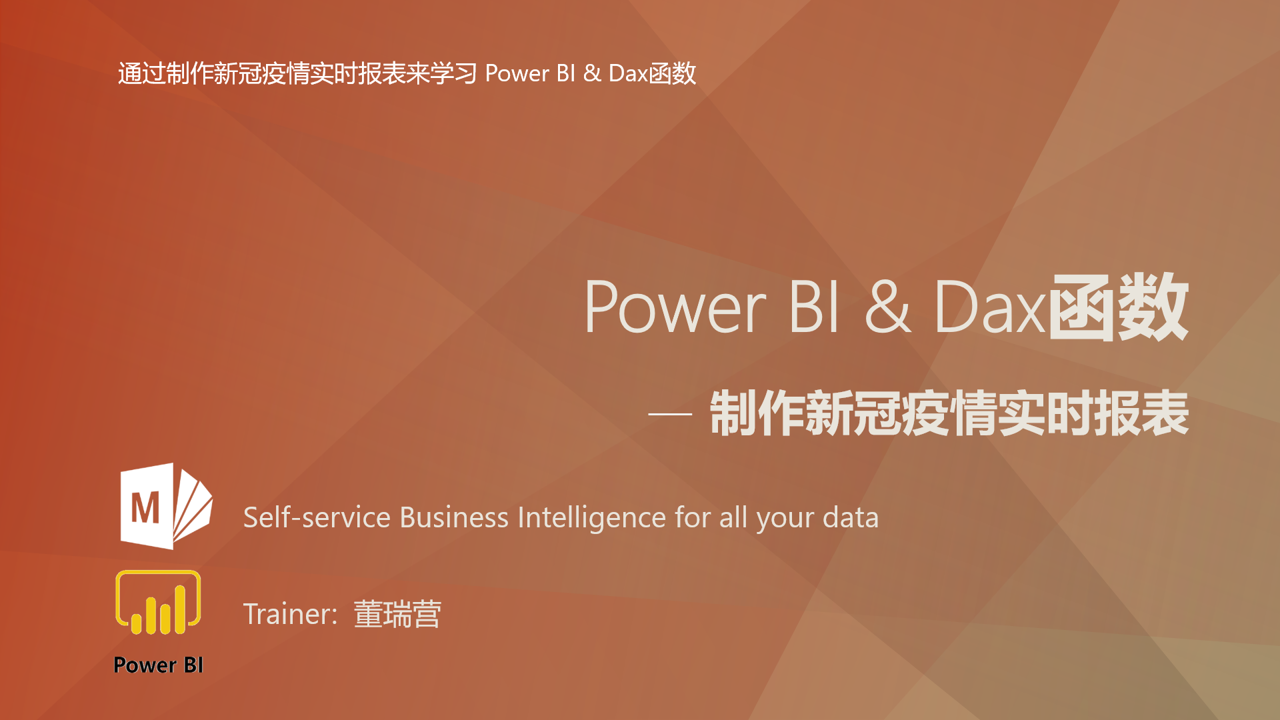
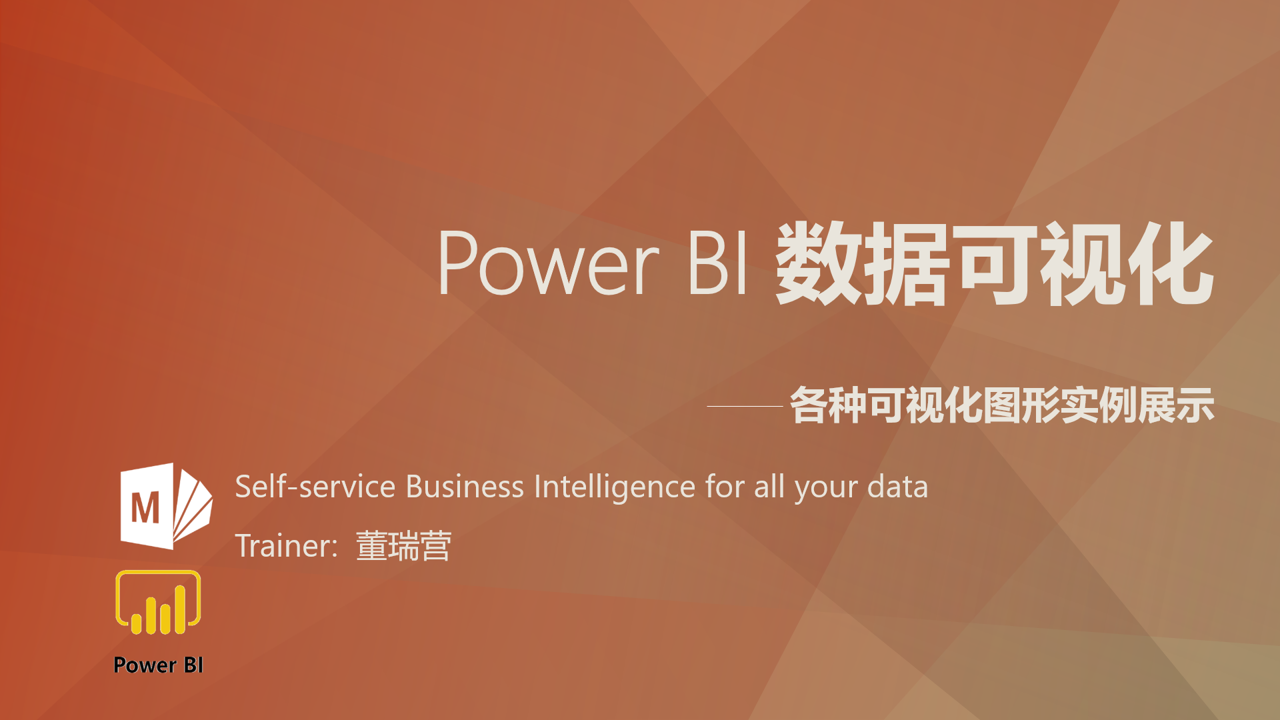
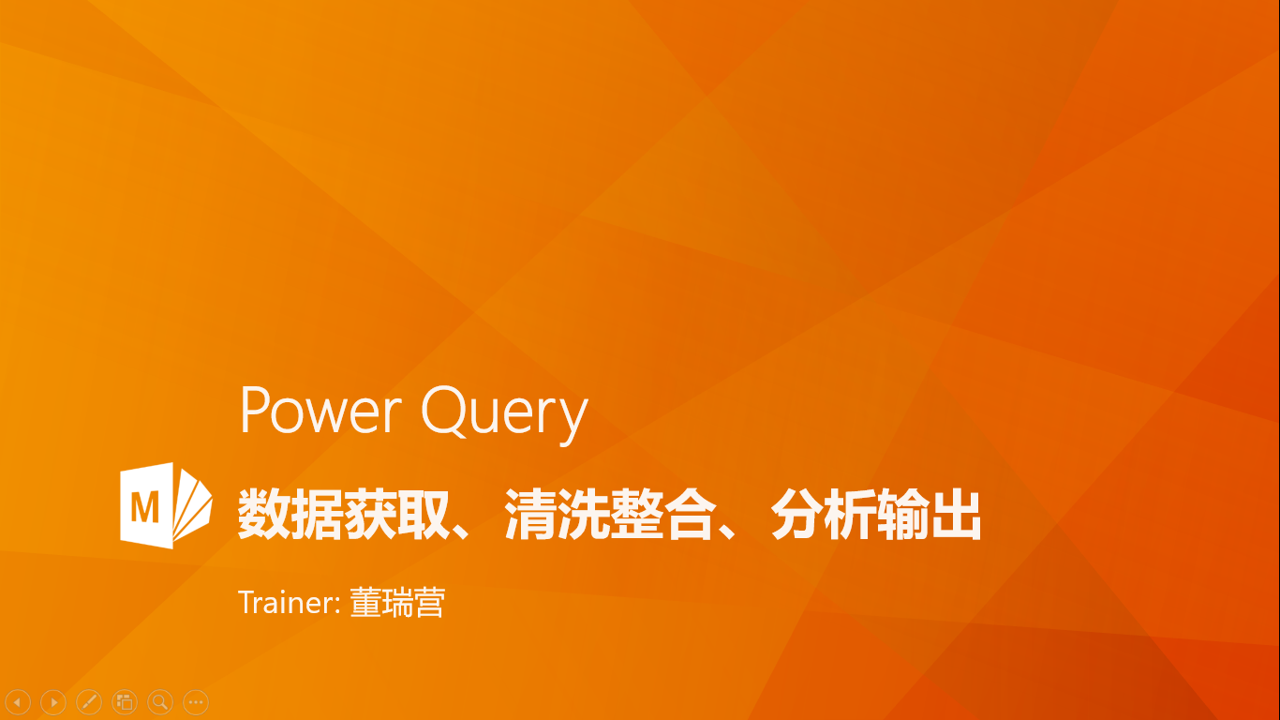












- 课程介绍
- 课程大纲
适合人群:
具有EXCEL操作基础,工作中用到EXCEL制作可视化报表的办公人员
你将会学到:
使用EXCEL解决数据可视化工作中的实际问题和各类操作
- Excel 图表进行数据分析的思路和方法;工作报表可视化;静态图表;动态图表;透视图表;图表仪表板
- 给出基本的不同类型图表制作的数据结构,使您的工作报表可视化、图表化效率倍增
- 使用窗体控件、数据引用类函数及高级透视表、PowerPivot、Dax函数等解决数据可视化工作
- 重新认识EXCEL图表的分类及制作礼仪
- 熟练掌握常用混合类静态图表的制作方法及适合展示的分析数据
- 熟练掌握制作交互式动态图表所要用到的函数、控件、动态名称
- 学习透视图的布局规律,使用透视图切片器制作交互式动态透视图
- 学习PowerPivot、Dax函数制作多数据建模后的可视化图表
课程简介:
本课程以实用为目标设计的案例学习课程,通过5个章节、13个案例,帮助学员了解并深刻领会应用Excel 图表进行数据分析的思路和方法,找到最适合您的数据可视化思路,给出基本的不同类型图表制作的数据结构,使您的工作报表可视化、图表化效率倍增。全面深入的掌握制作EXCEL静态图表、动态图表、透视图表及图表仪表板用到的窗体控件技术、数据引用类函数及高级透视表、PowerPivot、Dax函数等知识,解决数据可视化工作中的实际问题和各类操作。
课程大纲-Excel数据图表高效制作
第1章图表的类型及功能概述(18分钟1节)
第2章常用静态图表制作(3小时49分钟9节)
2-6
甘特图的制作技巧-任务日程按排a)适合展示:项目管理中的日程安排,计划与实际进展比对、销售指标与完成额比对b)制作一个任务日程进展的甘特图c)制作一个销售指标与实际完成额比对的甘特图
「仅限付费用户」点击下载“示例5:甘特图日程按排.xlsx”
[30:57]开始学习第3章动态图表的制作技巧(2小时46分钟4节)
3-2
有组合框的动态图表制作技巧a)根据选择的数据使用F11自动生成一个静态图表b)设置图表风格及逆序类别轴c)向静态图表中添加组合框d)OFFSET: 移动及重设区域大小e)设置组合框内容及链接单元格f)设置图表参所需要动态区域(动态名称)
「仅限付费用户」点击下载“示例8:组合框图表.xlsx”
[32:36]开始学习3-3
有单选按钮及复框的动态图表制作技巧a)绘制单选按钮、复选框、组合框b)设置静态数据区域名称c)使用Indirect函数设置动态数据区域名称d)使用Choose函数根据索引号返回值e)使用Index函数根据位置找内容
「仅限付费用户」点击下载“示例9:单选按钮复选框动态图表.xlsx”
[01:02:45]开始学习3-4
有滚动条及复选框的动态图表制作技巧a)绘制滚动条、组合框b)创建静态折线图并设置图表格式c)使用IF & Offset函数设置动态数据区域名称
「仅限付费用户」点击下载“示例10:滚动条图表.xlsx”
[53:41]开始学习第4章制作交互式透视图表(3小时42分钟6节)
4-1
多行多列数据产生的透视图表a)透视表布局与透视图中原素对应关系b)区域转换为表格:数据追加时透视图刷新方便c)根据透视图要求布局透视表d)将透视表中的销售额显示为累计销售额:显示方式改为按某一字段汇总e)根据透视表插入透视图f)制作透视线柱双轴图g)制作切片器按钮并格式化切片器
「仅限付费用户」点击下载“示例11:透视图-线柱双轴图.xlsx”
[34:48]开始学习4-2
单列数据产生的透视饼形图a)饼形图与透视表布局之间的对应关系b)制作一个按年月为筛选器的每个销售员销售额的透视表c)根据透视表制作透视复合子母饼形图d)根据透视表制作每个销售员的业绩的透视柏拉图e)插入年月切片器按钮并格式化切片器
「仅限付费用户」点击下载“示例12:透视图-饼形图&柏拉图.xlsx”
[28:06]开始学习4-3
PowerPivot导入多个EXCEL文件显示PowerPivot选项卡导入多个EXCEL文件给表格补充新建列
「仅限付费用户」点击下载“示例13:产品&订单明细.zip”
[15:56]开始学习4-5
Dax函数创建度量值设置透视表布局DAX函数创建度量值DAX函数:Calculate\Dateadd\ Divide\ Distinctcount\ All\ Hasonevalue\ Values\Sumx
「仅限付费用户」点击下载“示例13:产品&订单明细.zip”
[53:37]开始学习
“董瑞营”老师的其他课程更多+



 下载学堂APP缓存视频离线看
下载学堂APP缓存视频离线看